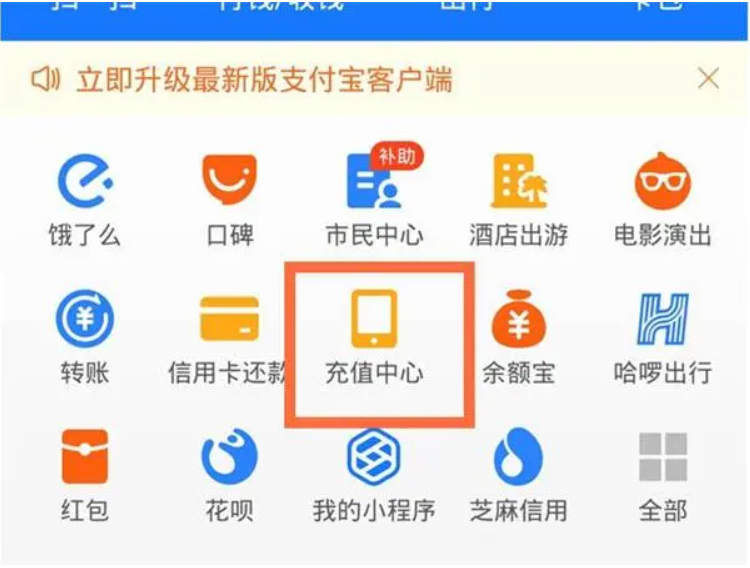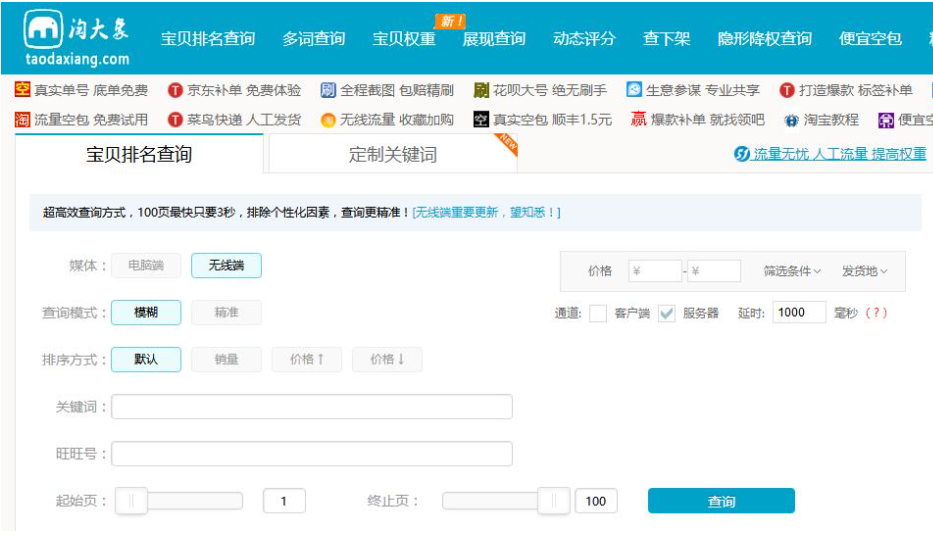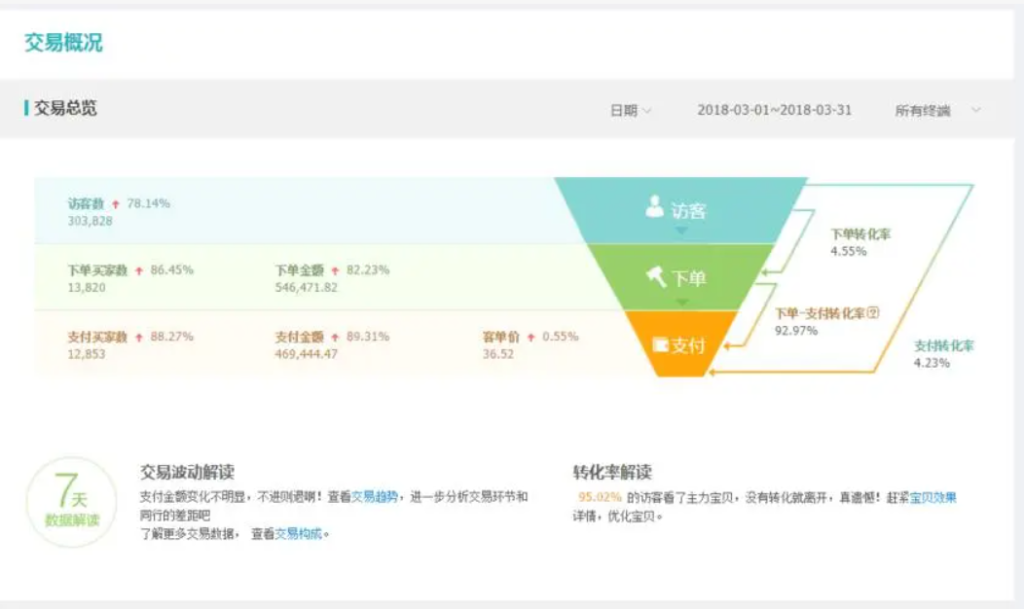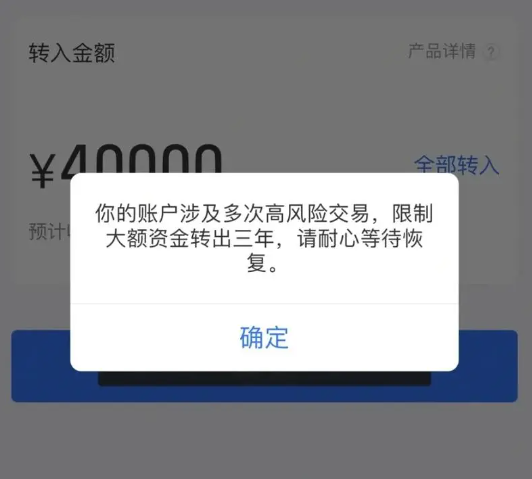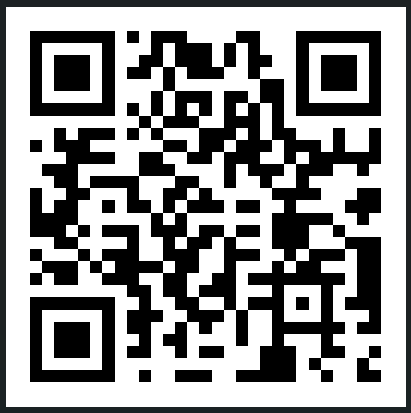什么是透明图片?如何制作透明图片?
透明图片,顾名思义,就是指在某些区域具有透明效果的图片。这种图片通常用于网页设计、平面设计等领域,能够让设计更加美观、层次分明。透明图片的关键在于其背景部分可以是完全透明或半透明的,这样在与其他元素叠加时,不会影响到其他元素的展示效果。
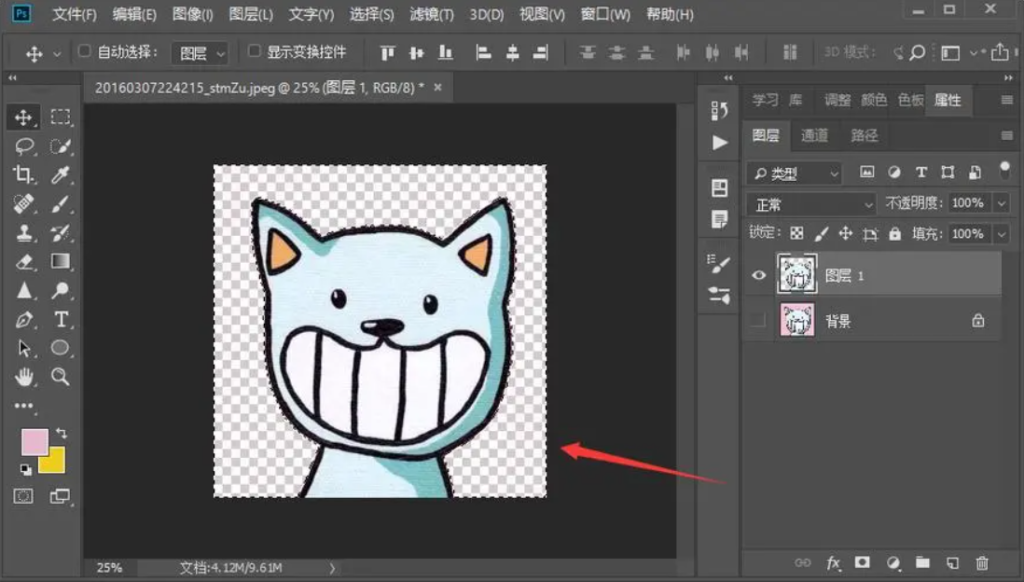
那么,如何制作透明图片呢?下面将详细介绍几种常用的方法。
1. 使用photoshop制作透明图片
adobe photoshop是专业级的图像处理软件,可以轻松实现透明图片的制作。
步骤如下:
- 打开photoshop软件,导入需要处理的图片。
- 使用“魔术棒工具”或“快速选择工具”选择图片中需要透明的部分。
- 选择“选择”菜单中的“反向”,反选图片中的非透明部分。
- 点击“图层”面板下方的“添加图层蒙版”按钮,为当前图层添加蒙版。
- 此时,图片中未被选择的部分变为透明。若需要调整透明度,可以使用“画笔工具”在蒙版上进行涂抹。
2. 使用在线透明图片制作工具
除了photoshop,还有许多在线工具可以帮助我们快速制作透明图片。
步骤如下:
- 在搜索引擎中输入“在线透明图片制作工具”,选择一个合适的服务提供商。
- 上传需要处理的图片,根据工具提示进行操作。
- 选择需要透明的区域,调整透明度,然后下载生成的透明图片。
3. 使用ppt制作透明图片
如果你的电脑中没有安装专业的图像处理软件,powerpoint也可以作为临时解决方案。
步骤如下:
- 打开ppt,插入需要处理的图片。
- 点击图片,选择“格式”菜单中的“颜色”选项,然后选择“设置透明色”。
- 用吸管工具吸取图片背景色,图片背景变为透明。
- 右键点击图片,选择“另存为图片”,保存为透明图片。
4. 使用gimp制作透明图片
gimp是一款免费、开源的图像处理软件,与photoshop相似,但更加轻量级。
步骤如下:
- 打开gimp软件,导入需要处理的图片。
- 选择“工具”菜单中的“选择工具”,选取需要透明的区域。
- 点击“选择”菜单中的“反向”,反选非透明区域。
- 选择“图层”菜单中的“添加图层蒙版”,生成蒙版。
- 使用“画笔工具”在蒙版上进行涂抹,调整透明度。
总结
透明图片制作并不复杂,通过以上方法,我们可以轻松地将图片背景设置为透明。需要注意的是,在制作透明图片时,尽量保持透明区域与非透明区域的过渡自然,以免影响整体效果。
此外,制作透明图片时还可以考虑使用其他软件,如:paint.net、canva等,这些工具都提供了相应的功能来帮助用户实现透明效果。在实际操作过程中,可以根据自己的需求和熟练程度选择合适的工具。
版权声明:本文内容由互联网用户贡献,观点仅代表作者本人。本站仅提供信息存储空间服务,不拥有所有权,不承担相关法律责任。 如文章有不实信息或侵犯了您的权益,请发送邮件至 2386932994@qq.com 反馈处理。
- 上一篇:淘小二是什么角色?有什么作用?
- 下一篇:1元抢购是不是真的?有哪些套路?
相关推荐
-
淘小二是什么角色?有什么作用?
淘小二,作为阿里巴巴旗下淘宝平台的重要角色,承担着推动平台健康运转、维护消费者权益等多重职责。他们是在线购物环节中的桥梁和纽带,为买卖双方提供专业、贴心的服务。本文将从淘小二的角色...
-
如何给支付宝充值?充值方式有哪些?
支付宝作为我国领先的第三方支付平台,为广大用户提供了一个便捷、安全的支付环境。给支付宝充值是大家在使用支付宝过程中常常需要进行的一个操作,那么如何给支付宝充值呢?充值方式又有哪些?...
-
淘大象排名查询工具准确吗?如何使用?
淘大象是一款针对淘宝商家提供的服务工具,其排名查询功能备受关注。许多商家都关心淘大象排名查询工具的准确性以及如何正确使用。下面,我们就来详细解析这两个问题。 一、淘大象排名查询工具...
-
淘大客信誉查询工具靠谱吗?如何使用?
淘大客信誉查询工具是一款针对淘宝买家和卖家信誉度进行查询的工具,其功能主要是帮助用户在购物前了解对方的信誉状况,从而降低交易风险。那么,这款工具靠谱吗?又该如何使用呢?下面我们就来...
-
淘宝专卖如何运营?有哪些成功案例?
淘宝专卖作为电子商务的重要组成部分,已经成为许多创业者实现梦想的舞台。要想在淘宝专卖运营中取得成功,不仅需要掌握基本的店铺管理技巧,还需要紧跟市场趋势,不断优化运营策略。本文将结合...
-
免费开店考试怎么报名?需要准备什么?
在网络经济高速发展的今天,越来越多的人选择通过免费开店来实现自己的创业梦想。那么,如何报名参加免费开店考试?需要准备什么呢?下面,我将为您详细介绍相关流程和注意事项。 报名流程 1...
-
支付宝提现限额是多少?如何提高限额?
支付宝作为我国领先的第三方支付平台,为广大用户提供了便捷的支付、转账、收款等服务。然而,在使用支付宝的过程中,很多用户会遇到提现限额的问题。那么,支付宝提现限额是多少?如何提高限额...
-
蚂蚁会员等级有什么好处?如何提升等级?
蚂蚁会员等级是支付宝中的一项重要会员体系,旨在为用户带来更多优惠和便捷服务。蚂蚁会员等级分为大众会员、黄金会员、铂金会员和钻石会员,不同等级的会员可以享受到不同的权益。那么,蚂蚁会...